【 简介 】
DNS,即域名系统,是一种互联网协议,可将人类可读的网站名称转换为机器可读的数字地址。在某些情况下,您可以通过替换互联网服务提供商提供的 DNS 来提高浏览速度和/或提高安全性。DNS Jumper 是一个工具,可以让您轻松完成此操作。
DNS Jumper 是一种软件工具,旨在帮助用户轻松更改其域名系统 (DNS) 设置。更改 DNS 设置的主要目的是提高 Internet 连接速度、增强安全性或绕过 Internet 服务提供商 (ISP) 或政府设置的 Internet 限制。
【 软件界面 】
【 特点 】
- 快速轻松地更改 IPv4 和 IPv6 DNS 设置
- 查看所选网卡的当前 DNS IP 地址。
- 轻松备份和恢复您当前的 DNS 设置。
- 检查您的 DNS 服务器响应时间。
- 自动检查所有列出的DNS响应时间,找到最快的可用时间。然后,您可以快速将其应用于您的 DNS 设置。
- 添加您自己的自定义 DNS 服务器。
- CMD(命令行)支持
- 清除/刷新 DNS 缓存
- 添加您自己的语言(使用“选项”>“语言”>“翻译”功能)
【 使用案例 】
- 提高互联网速度:遇到互联网速度较慢的用户可以使用 DNS 跳线切换到更快的 DNS 服务器。
- 绕过审查:在互联网受到严格审查的地区,DNS Jumper 可以使用绕过这些限制的 DNS 服务器来帮助访问被阻止的内容。
- 增强在线安全性:担心在线安全性的用户可以切换到提供额外安全功能的 DNS 服务器,以防止在线威胁。
- 家长控制:某些DNS服务器提供家长控制功能,阻止访问不适当的内容。DNS Jumper 使切换到这些服务器变得容易。
- 测试最佳 DNS: 对于想要优化互联网体验的用户,DNS Jumper 的测试功能允许他们比较各种 DNS 服务器,以找到最适合他们特定需求的服务器。
DNS Jumper 是一种多功能工具,它可以通过提供一种简单的方式来根据您的特定需求在不同的 DNS 服务器之间切换,无论是速度、安全性还是绕过限制,都可以增强您的互联网浏览体验。
【 使用方法 】
- 打开 DNS Jumper:首先,启动 DNS Jumper 应用程序。如果您尚未下载它,则需要从我们的网站下载并运行可执行文件。
- 点击“当前DNS服务器”:如果有一个按钮或链接标有“当前DNS服务器”、“显示当前DNS”或“DNS服务器”等内容,请点击它。此操作会提示 DNS 跳线检索并显示您的系统当前正在使用的 DNS 服务器。
- 查看信息:点击相关选项后,DNS Jumper 将显示当前 DNS 服务器的 IP 地址。可能会显示主要和次要 DNS 服务器地址,反映您的互联网连接当前正在使用的 DNS 服务器。
如果您希望使用 DNS Jumper 更改 DNS 设置,该应用程序还提供了一种简单的方法来执行此操作,其中包含可供选择的知名 DNS 提供商列表或手动输入自定义 DNS 服务器地址的选项。
下载地址: [downloadbtn link='https://dnsjumper.net/ ']官网[/downloadbtn]
[linksbtn link='gwpzybcz']SenHu盘[/linksbtn] [linksbtn link='https://pan.baidu.com/s/1gTD5RBDlLI972uvVsX-XBw?pwd=14r3']百度网盘[/linksbtn] [linksbtn link='gwpzybcz']迅雷网盘[/linksbtn] [linksbtn link='gwpzybcz']夸克网盘[/linksbtn]
[linksbtn link='gwpzybcz']小飞机网盘[/linksbtn] [linksbtn link='gwpzybcz']天翼网盘[/linksbtn] [linksbtn link='gwpzybcz']蓝奏云[/linksbtn] [linksbtn link='gwpzybcz']阿里云盘[/linksbtn]
未经允许不得转载作者:
Kong,
转载或复制请以
超链接形式
并注明出处
SenHu 。
原文地址:
《
DNS Jumper切换DNS工具(v2.3)》
发布于
2024-8-5
文章标题:DNS Jumper切换DNS工具(v2.3)
文章链接:https://senhu.top/djqhdns
本站资源均来源网络,未经正版授权请勿用于任何商业用途。本站提供的一切软件、教程仅用于学习和研究目的;不得将上述内容用于商业或者非法用途,否则,一切后果请用户自负。如果您喜欢该程序和内容,请支持正版,以便得到更好的服务。我们非常重视版权问题,如有侵权请邮件联系处理。敬请谅解!

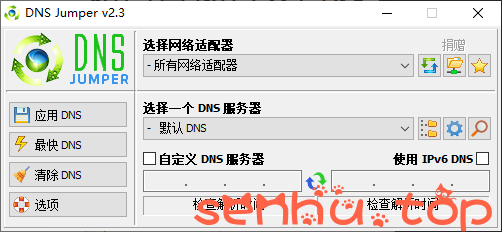
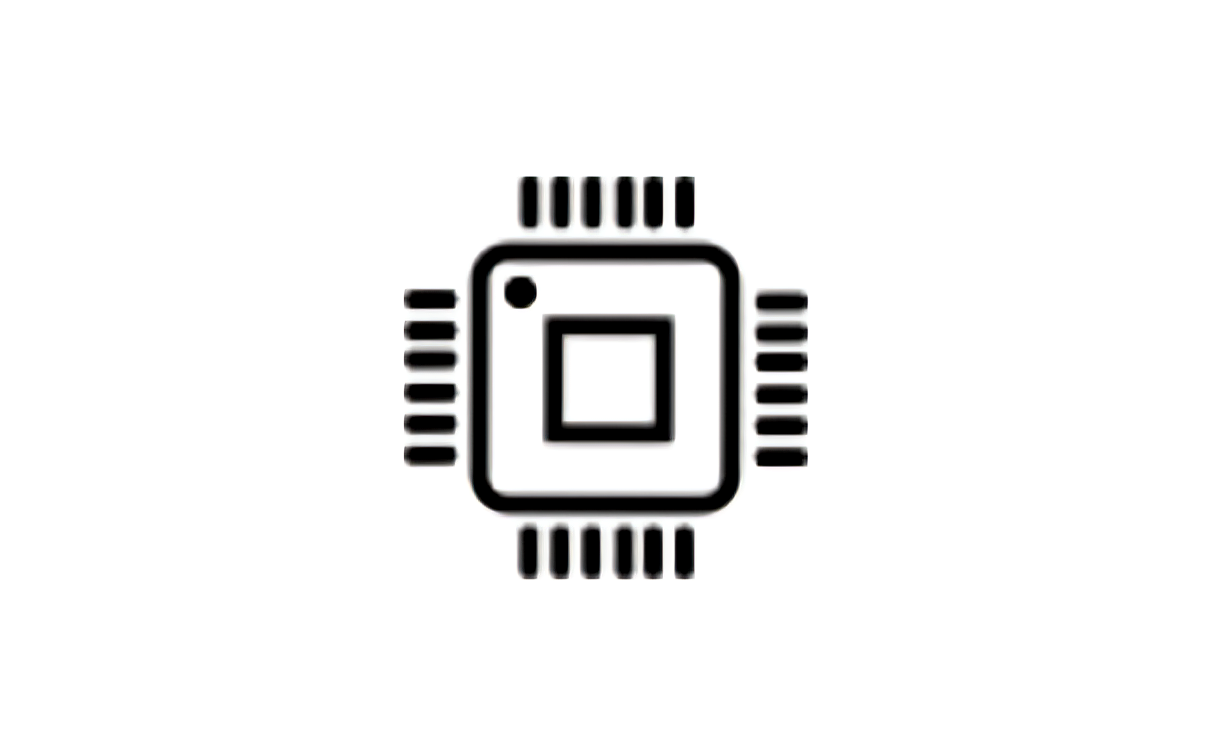


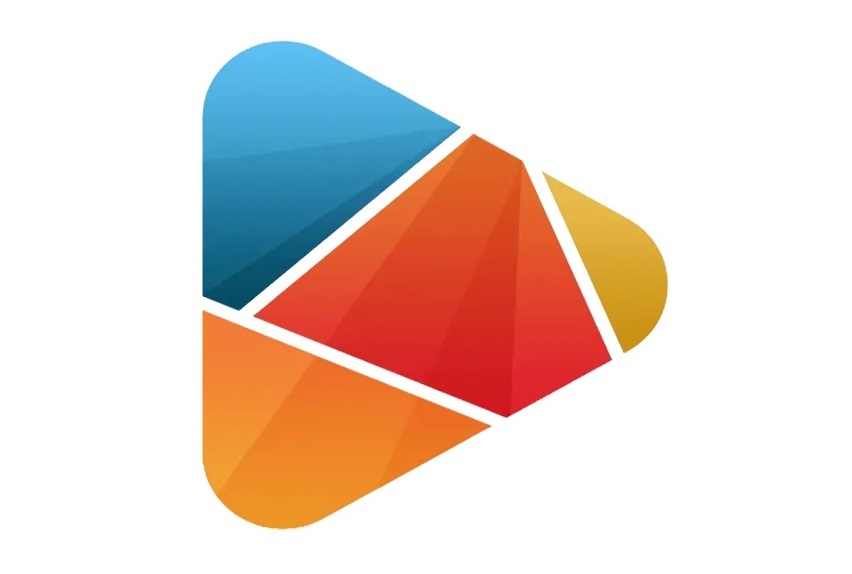

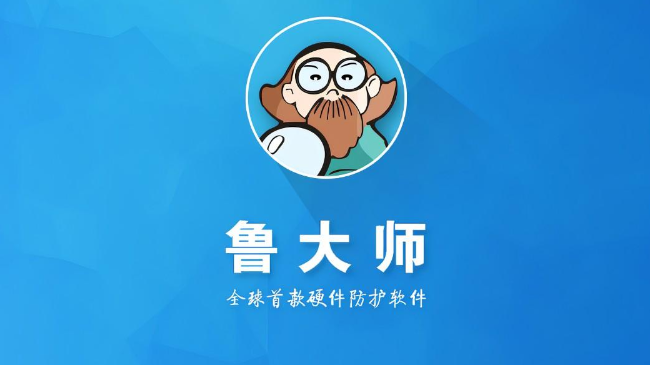
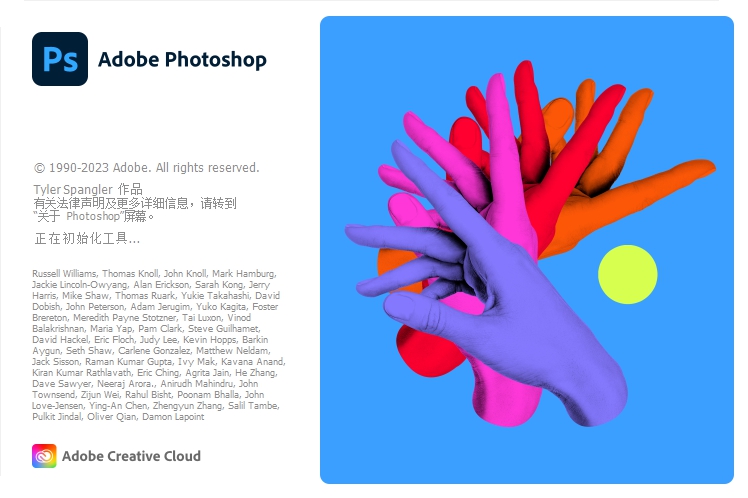


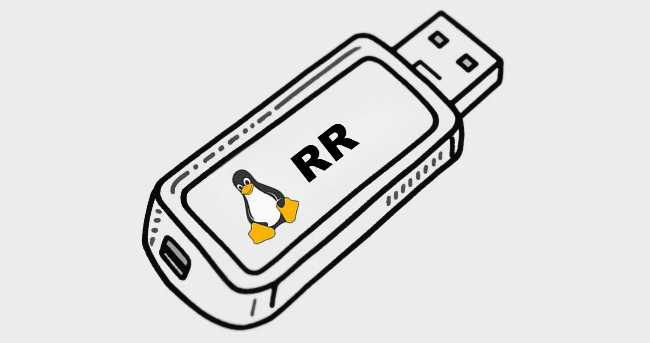






评论 抢沙发